berikut tutorial melakukan saving atau menyimpan file dari photoshop menjadi gambar berformat jpg, jpeg ataupun png.
1. klik menu file yang berada pada pojok kiri atas. dan pilih save as.
2. setelah itu Anda akan dibawa menuju form pemilihan format file dan nama file. silahkan ubah nama file sesuai keinginan Anda dan klik pada save file type as.
3. setelah Anda mengeklik save as type, kemudian pilih format file seperti berkut ini.
4. pada jendela berikutnya Anda akan dibawa menuju ke pemilihan kualitas dari gambar yang Anda akan simpan. silahkan geser slider kekiri untuk mengurangi kualitas dan kekanan untuk menambah kualitas.
5. kemudian klik ok. selamat hasil editan Anda sudah bisa dibuka dengan menggunakan Windows foto viewer ataupun media open file foto yang lainnya.
catatan: menambah kualitas file foto berarti juga menambah ukuran file foto tersebut, berlaku juga sebaliknya.
sekian tutorial sederhana dari saya semoga bermanfaat untuk semua yang sedang ingin belajar editing dengan menggunakan photoshop. silahkan berkomentar untuk memberikan pertanyaan ataupun saran.
pertanyaaan dan komentar Anda sangat bermanfaat bagi kami.


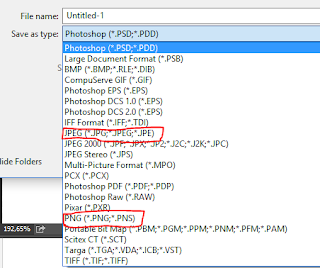

Belum ada tanggapan untuk "cara simpan/save photoshop ke jpg, jpeg atau png"
Posting Komentar